Como corrigir se o Google Duo não mostrar os contatos no Android e iPhone
Guia De Solução De Problemas / / August 05, 2021
É sempre uma grande perda quando você está ocupado com seu trabalho e quer usar um aplicativo para o mesmo, mas não funciona. Muitas vezes, as pessoas que usam o Google Duo para vídeo chamadas descobrem que o aplicativo não mostra os contatos para os quais estão tentando fazer uma chamada. Esse problema ocorre tanto no sistema operacional Android quanto no iOS. Neste guia, apresentarei alguns métodos de solução de problemas para corrigir quando o Google Duo não estiver mostrando os contatos em seus dispositivos.
Esse problema pode ocorrer devido a um bug no aplicativo. É um dos motivos mais comuns, independentemente da plataforma móvel que você usa. Pode haver algum problema com a permissão de acesso que não foi concedida ao aplicativo. Portanto, pode não mostrar os contatos salvos no telefone. Os arquivos temporários no cache podem ser os culpados em alguns casos. Portanto, você precisa atualizar o cache do seu aplicativo correspondente. Continue com o guia para saber e detalhes sobre os vários mecanismos de solução de problemas em funcionamento.

Relacionados | Como compartilhar links de convites para videochamadas em grupo no Google Duo
Índice
-
1 Corrigir o Google Duo que não mostra os contatos no Android e iPhone
- 1.1 Atualize o Google Duo
- 1.2 Verifique se a permissão é concedida ao Google Duo para acessar os contatos
- 1.3 Os contatos que você está tentando fazer uma videochamada são salvos no seu dispositivo?
- 1.4 Limpe o cache do aplicativo
Corrigir o Google Duo que não mostra os contatos no Android e iPhone
Vamos começar procurando por atualizações disponíveis para o aplicativo.
Atualize o Google Duo
Como eu disse, talvez haja algum bug que não está permitindo que você veja os contatos que deseja conectar via Duo. Portanto, verifique se há uma atualização disponível para instalação. Normalmente, se houver algum bug, o Google lança atualizações para corrigi-lo.
- Lançamento Loja de jogos aplicativo
- toque em App hambúrguer > selecione Meus aplicativos e jogos
- Na perda de aplicativos esperando para receber uma atualização, verifique se o Google Duo está presente lá.
- Se sim, ao lado do aplicativo, você verá um Atualizar opção. Toque nele.
- Reinicie o aplicativo depois de terminar a atualização
Agora, verifique se você pode ver seus detalhes de contato enquanto tenta estabelecer uma conexão. Você pode tentar o mesmo em Loja de aplicativos se você usa um dispositivo com iOS.
Verifique se a permissão é concedida ao Google Duo para acessar os contatos
No Android,
- Mantenha pressionado o Google Duo> toque no botão de informações (com um símbolo i)
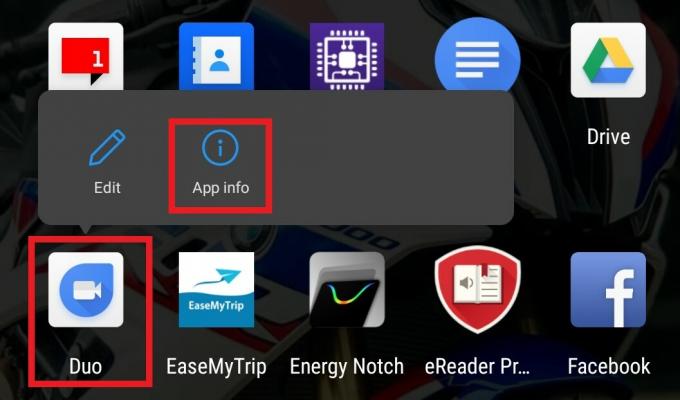
- Na tela que se abre, toque em Permissões
- Você deve ver duas seções Permitir e Negado.
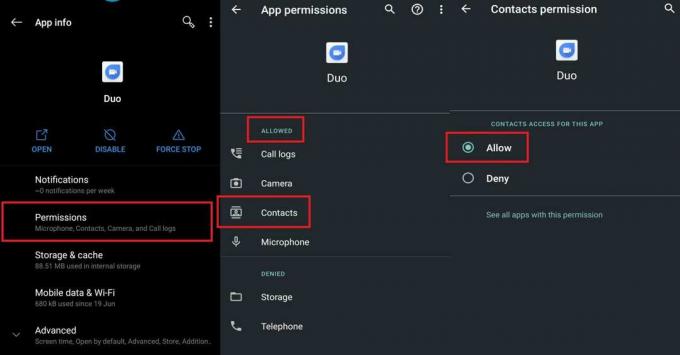
- Como você pode ver, no meu telefone Android, o Google Duo tem permissão para acessar os contatos. Então o Permitir opção é selecionada.
No iPhone
- Lançamento Configurações Aplicativo
- Vamos para Privacidade > selecione Contatos
- Agora, você deve ver os aplicativos que têm acesso aos Contatos presentes no seu iPhone.
- Deve ter o Google Duo nele. Certifique-se de que o botão de alternância ao lado dele esteja ativado
Nota
Quando você instala o Google Duo e o acessa pela primeira vez, o aplicativo, por padrão, pede permissão para acessar os Contatos e outras coisas necessárias para que funcione como foi projetado. Somente se você permitir as permissões necessárias, o mesmo aparecerá nas Configurações. Isso se aplica ao sistema operacional Android e iOS.
Os contatos que você está tentando fazer uma videochamada são salvos no seu dispositivo?
Você salvou os detalhes do contato, como o número de telefone da pessoa que está tentando se conectar corretamente ao dispositivo. Caso contrário, o Google Duo marcará o número / contato potencial como estrangeiro. Portanto, verifique em sua lista de contatos se você salvou o número correto. Caso contrário, para videochamada, a pessoa em questão usará um número diferente.
Limpe o cache do aplicativo
Às vezes, arquivos inúteis, como os arquivos temporários, ficam acumulando na memória, tornando a memória indisponível para várias tarefas de um aplicativo. Então, você acaba enfrentando problemas como falha do aplicativo, lentidão, um recurso específico que não funciona, etc. Portanto, a correção é limpar o cache do aplicativo que, neste caso, é o Google Duo. Este método é aplicável apenas ao sistema operacional Android.
- Vamos para Configuração > Aplicativos e notificações
- Sob Ver todos os aplicativos > Role para baixo até Google Duo. Toque nele para abri-lo.
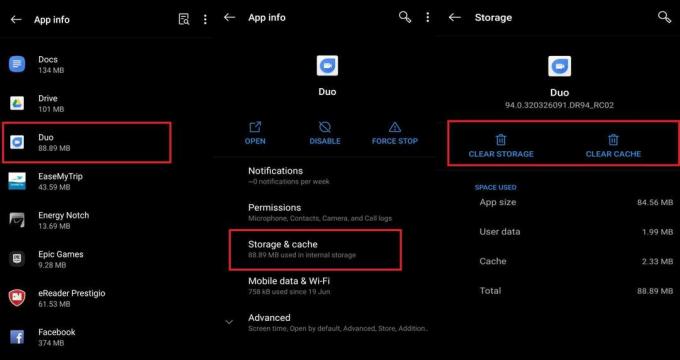
- Em seguida, toque em Armazenamento e Cache > toque Limpar cache
- Reabra o aplicativo
Agora, tente se conectar ao seu contato por meio de videochamada. Deve funcionar perfeitamente.
Então é isso. Se o Google Duo não estiver exibindo Contatos em seu dispositivo, siga estes métodos de solução de problemas e tente consertar. Deixe-me saber na seção de comentários se você tiver alguma dúvida relacionada a este guia.
Leia a seguir,
- Videochamada Google Duo x WhatsApp: qual é o melhor aplicativo para videochamada
- Baixe a última câmera do Google para Samsung Galaxy M01 [Download do APK]
Swayam é um blogueiro profissional de tecnologia com mestrado em aplicativos de computador e também tem experiência com desenvolvimento Android. Ele é um grande admirador do Stock Android OS. Além dos blogs de tecnologia, ele adora jogar, viajar e tocar / ensinar guitarra.



